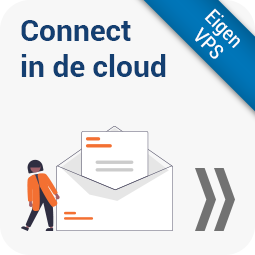Belangrijk: Onderstaande werkt alleen bij Outlook in combinatie met de Kerio Outlook Connector. Wanneer Outlook gebruik maakt van EAS, dan dient u delen in te stellen via de webmail van Kerio.
U kunt email mappen, contacten, agenda mappen en taken delen met andere Kerio gebruikers op dezelfde server.
Ga als volgt te werk:
1) Klik met rechts op de map die u wilt delen in het account van de persoon die een map wil delen met een ander.
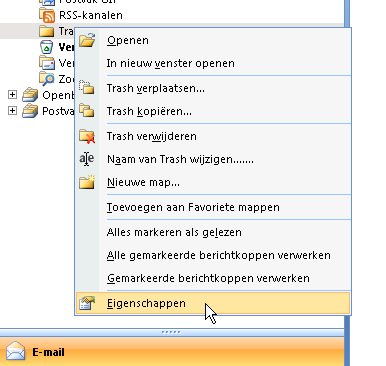
2) kies de tab "mappen delen" en vul het e-mailadres (is de inlognaam) in van de gebruiker die toegang moet krijgen tot die map
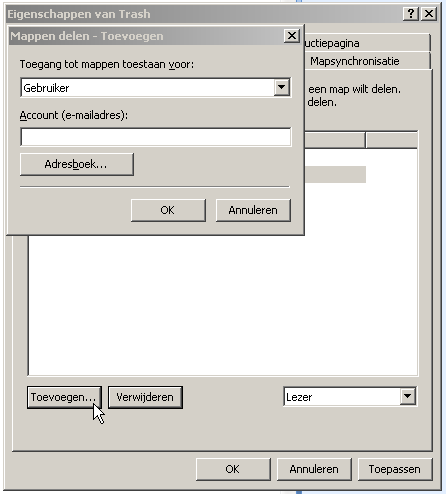
3) klik op ok en daarna op ok
4) Open Outlook van de persoon die toegang wil hebben tot de gedeelde map.
5) Ga naar "extra" > "account instellingen" in het bovenste menu in Outlook
6) Selecteer het Kerio account en klik op Wijzigen:
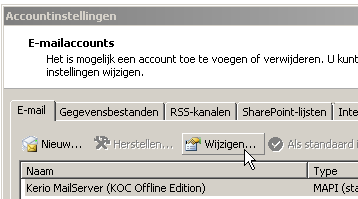
7) kies de tab "overige postbussen"
8) klik op toevoegen
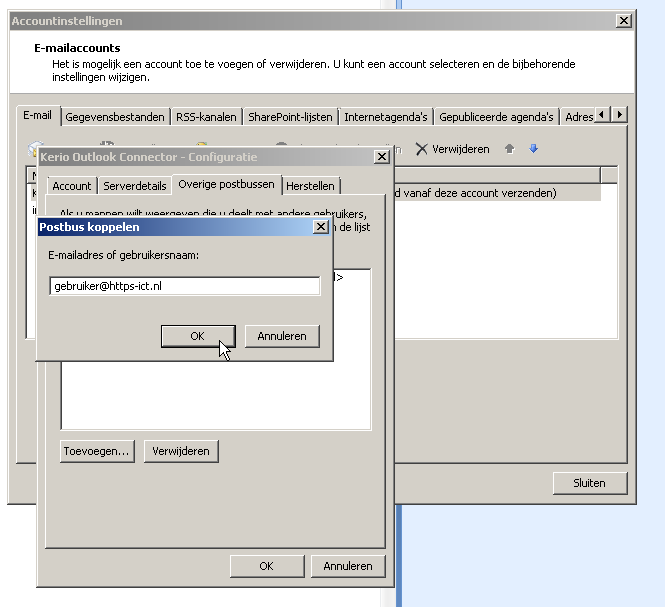
9) Geef de inlognaam van diegene in de een map gedeeld heeft en klik op ok, nogmaals op ok en op sluiten. U heeft nu weer gewoon Outlook zonder open vensters
10) Er is een extra postvak verschenen met daarin de gedeelde mappen. Contacten, taken en agenda staan op de respectievelijke plaatsen.